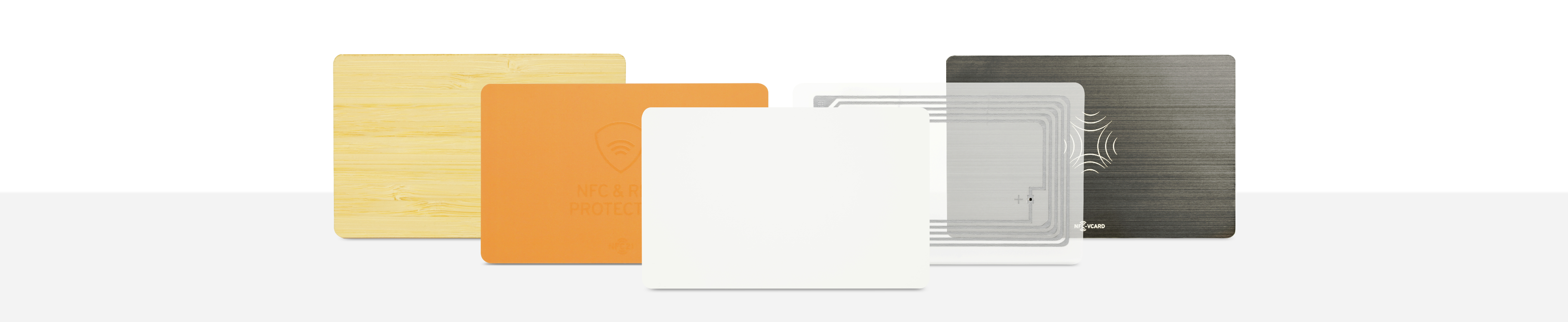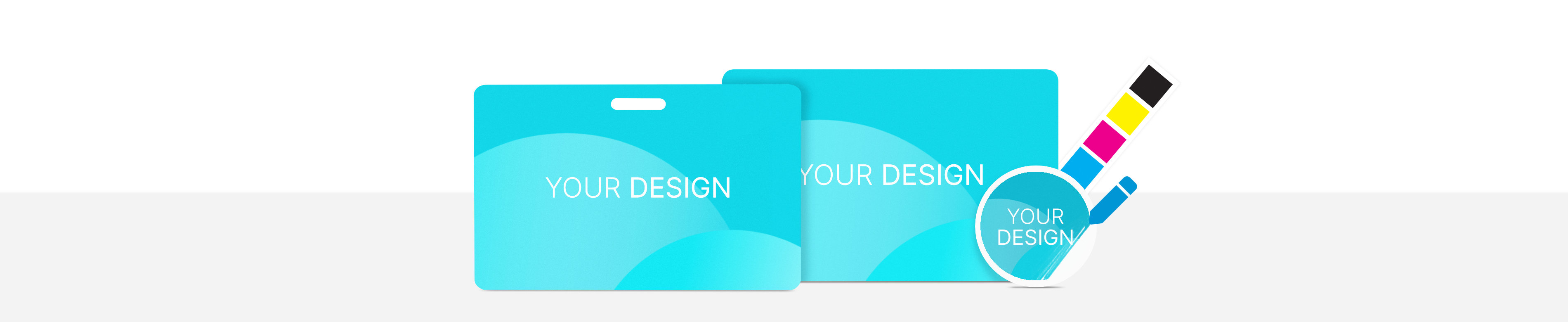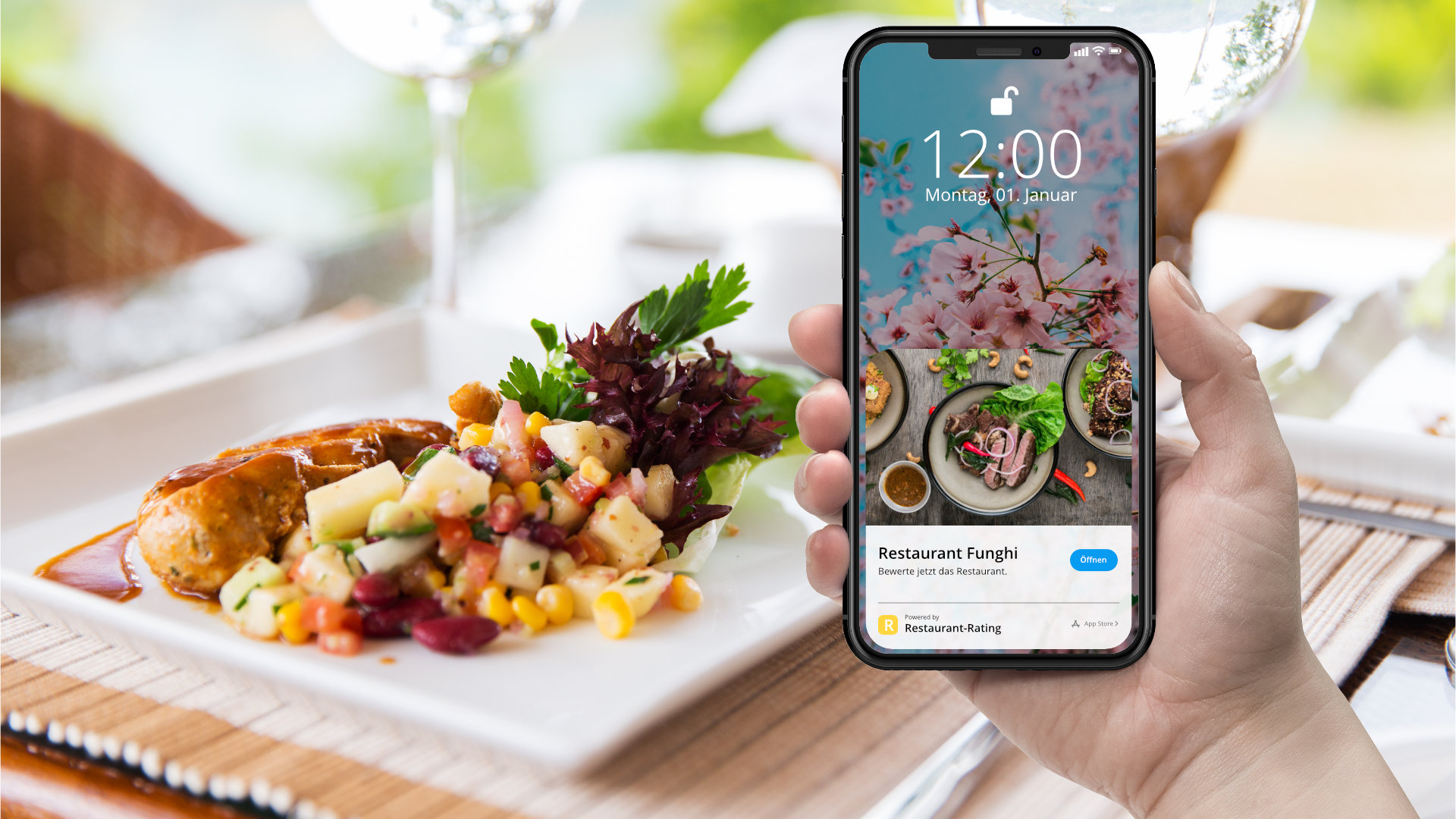iOS-App-Clips und NFC-Tags
iOS App-Clips und NFC-Tags
Apple reagiert auf das immer größer werdende Angebot von Drittanbietern (z.B. Mobilitäts-, Shopping und Travelapps), die ihre Dienste in Form von Apps zu Verfügung stellen. Die Lösung lautet iOS App-Clips, mit denen kleine Basisfunktion nach außen verfügbar gemacht werden, auch wenn die App selbst nicht installiert ist. Durch einen NFC-Tag ausgelöst können so Apps von unterschiedlichsten Anbietern genutzt werden, ohne diese aus dem AppStore runterladen zu müssen. Lediglich das Halten des iPhones an die richtige Stelle führt den iOS App-Clip aus. Aktionen und Funktionen können somit kontaktlos, schnell und mühelos ausgeführt werden. Durch die NFC-Technologie geschieht das blitzschnell und ohne das Öffnen der Kamera, wie bei einem QR-Code.
In diesem Artikel erläutern wir, was iOS App-Clips sind und beschreiben Grundlegendes zum Implementieren eines Auslösers durch ein NFC-Chip / NFC-Tag.
Was sind App-Clips
App Clips sind ab iOS 14 (ab iPhone 6s) verfügbar und erlauben es eine App zu nutzen, ohne diese aus dem AppStore zu laden. Dabei ist die Funktion des App-Clips zwar eingeschränkt, aber auf das Wesentliche reduziert: Beispielsweise ermöglicht es das Leihen eines Fahrrads / E-Rollers, das Zahlen von Parkgebühren, das Buchen und Kaufen von Fahrkarten, oder auch das schnelle Bewerten eines Restaurants. Die Größe eines App-Clips ist dementsprechend auf 10 MB begrenzt.
In Verbindung mit einem NFC-Tag entfaltet diese Funktion ihre volle Stärke, da durch das Scannen des Tags der iOS App-Clip mühelos und schnell durch das Vorhalten des iPhones an die passende Stelle aktiviert werden kann. Auch wenn die App schon installiert ist: Ein NFC-Tag mit einem iOS App-Clip führt schneller zum Ziel, als die App manuell zu öffnen. Nach dem Scannen dieses Auslösers kann der Nutzer sich bei Bedarf und Anwendungsfall mit seiner Apple-ID authentifizieren, mit Apple Pay zahlen und die gesamte App herunterladen.
Im Folgenden erläutern wir grundlegende Schritte zu Erstellung eines App-Clips und schlagen Designrichtlinien vor.
Designprinzipien für Apple App-Clips
Ein App-Clip ist eine reduzierte Version einer App und kann somit logischerweise nur erstellt werden, wenn es bereits eine vollständige App gibt. Auf welche Funktionen sich reduziert werden soll ist die erste wichtige Entscheidung bei der Erstellung eines App-Clips. Es empfiehlt sich, sich von allen Zusatzfunktion zu trennen und nur die Basisfunktion zu implementieren, damit der Nutzer schnell und einfach zum gewünschten Ziel gelangt. Dafür sollten die Ansprüche möglichst genau bekannt sein. Abhängig vom Anwendungsort und Anwendungssituation können auf mehreren NFC-Tags verschiedene App-Clips geschrieben werden.
Direkt, schlicht und funktionial
Der App-Clip sollte sofort und ohne Umwege nutzbar sein. Das bedeutet Werbefreiheit und eine einfache Bedienung ohne umständliche Menüstrukturen oder Ähnliches. Hier erhalten Sie Informationen über die maximal Zeichenanzahl der einzelnen Menüpunkte. Bilder sollten informativ und aussagekräftig gehalten werden, bei einem Format von 1800x1200 px PNG- oder JPEG-Bild ohne Transparenz. Lesen Sie hier weitere, ausführliche Beschreibung dazu.
Eine Begrüßung, oder das Erstellen eines Kontos sollte ebenfalls vermieden werden. Falls Anmeldungen benötigt werden, empfiehlt es sich hier die Apple-ID-Authentifikation, bzw. Apple-Pay zu implementieren. Das gewährleistet das sichere Speichern von sensiblen Daten, die Möglichkeit schnell zu zahlen / buchen. Außerdem können diese Anmeldedaten übernommen werden, wenn die gesamte App heruntergeladen wird.
Bedienbarkeit gewährleisten
Auch der App-Clip muss vorrübergehend heruntergeladen werden. Damit dies aber nicht umständlich lange dauert ist er auf 10 MB begrenzt. Dafür genügt in der Regel das mobile Netz. Falls ein WiFi-Spot zur Verfügung gestellt wird, muss auf jeden Fall für eine ausreichend stabile Internetverbindung gesorgt werden, da sonst mögliche Transaktionen nicht oder nur unvollständig durchgeführt werden können. Egal ob WiFi oder mobiles Netz: Der App-Clip sollte werbefrei und so klein wie möglich gehalten sein.
Auch Benachrichtigungen (Push-Nachrichten) können durch den App-Clip erzeugt werden. Diese können bis zu 8 Stunden nach dem Auslösezeitpunkt angezeigt werden. Hier gilt es sich auch auf die Grundfunktionen zu beschränken. Wenn die gesamte App heruntergeladen werden soll, gilt es dies durch überzeugende Funktionalität zu vermitteln und nicht durch Werbebanner, unnötige Call-to-Action Buttons und überflüssige Push-Benachrichtigungen.
iOS App-Clip selbst erstellen und durch NFC-Tag auslösen
Der App-Clip wird nicht als vollständige App auf dem iPhone installiert, sondern nur über den Cache gespeichert und nach einer bestimmten Zeit gelöscht. Auslöser dieses Vorgangs kann ein NFC-Tag mit einer invocation URL sein. Das ermöglicht unter anderem das Erstellen von Benachrichtigungen und das Anbieten der vollständigen App zum Download aus dem AppStore. Außerdem ist es dadurch möglich Eingaben aus dem App-Clip zu speichern, um diese beim Herunterladen der vollständigen App nicht erneut eingeben zu müssen.
App-Clip erstellen mit Xcode und iOS
Da der App Clip ein Bestandteil der App ist, wird er im Rahmen des Entwicklungsprozesses im selben Xcode Projekt erzeugt und mit dem iOS SDK entwickelt. Daneben wird ein beschreibbarer NFC-Tag verwendet, der als Auslöser für den App-Clip dienen soll. Dafür können alle gängigen NFC-Chips / NFC-Tags verwendet werden. Hier finden Sie eine Auswahl von Möglichen NFC-Tags. Natürlich können wir auch NFC-Tags nach ihrem Design für Ihre App individuell produzieren.
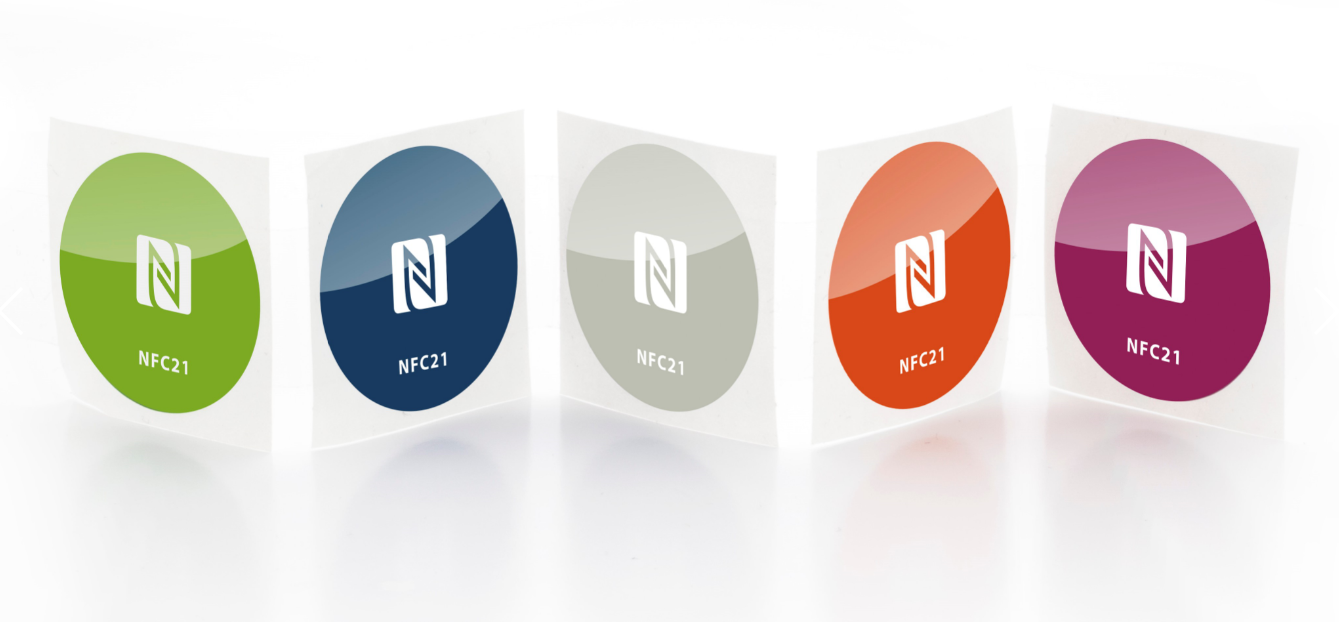
Apple stellt Xcode 12 beta zur Verfügung, um App Clips zu erstellen. Hier lässt sich mittels der Programmiersprache SWIFT ein App-Clip zu der bestehenden Applikation hinzufügen. Dazu muss hier ein neues Target „App-Clip-Target“ erstellt werden, um dort eine Domain („Associated Domain“) zu erstellen, die mit der vollständigen App zu verknüpft (Deeplink) werden soll. In diesem Video wird ein App-Clip Schritt für Schritt erzeugt und per NFC-Tag ausgelöst.
Schließlich muss die Associated Domain auf einen NFC-Tag gespeichert werden. Dazu kann unsere App NFC21 Tools verwendet werden (Tag beschreiben -> URL).
iOS Developer Tool
Nachdem der App-Clip auf einen NFC-Tag gespeichert wurde, muss unter Einstellungen -> Developer Local Experiences die Associated Domain und die Bundle ID aus dem App-Clip Target gespeichert werden. Hier kann auch ein beliebiger Untertitel eingefügt werden.
Das Developer Tool auf dem iPhone ist standardmäßig nicht verfügbar. Um das Developer Tool auf dem iPhone anzuzeigen, muss das iPhone mit deinem Mac verbunden sein, auf dem Xcode installiert und geöffnet ist.
App-Clip-Code
Zum Ende des Jahres wird Apple voraussichtlich einen kreisförmigen, proprietären App-Clip-Code herausbringen. Dieser Code soll sinnbildlich für ein App-Clip stehen und wird einen NFC-Chip besitzen. Nutzer sollen dadurch direkt erkennen, dass Sie ihr iPhone an den Kreis halten können, um den App-Clip auszulösen. Alternativ kann der Kreis auch wie ein QR-Code gescannt werden.
Gleichzeitig wird Apple Tools zur Verfügung stellen, um diesen Code zu beschreiben. Das macht das Erstellen von App-Clip noch massentauglicher und bringt die Funktion mehr in unseren Alltag.
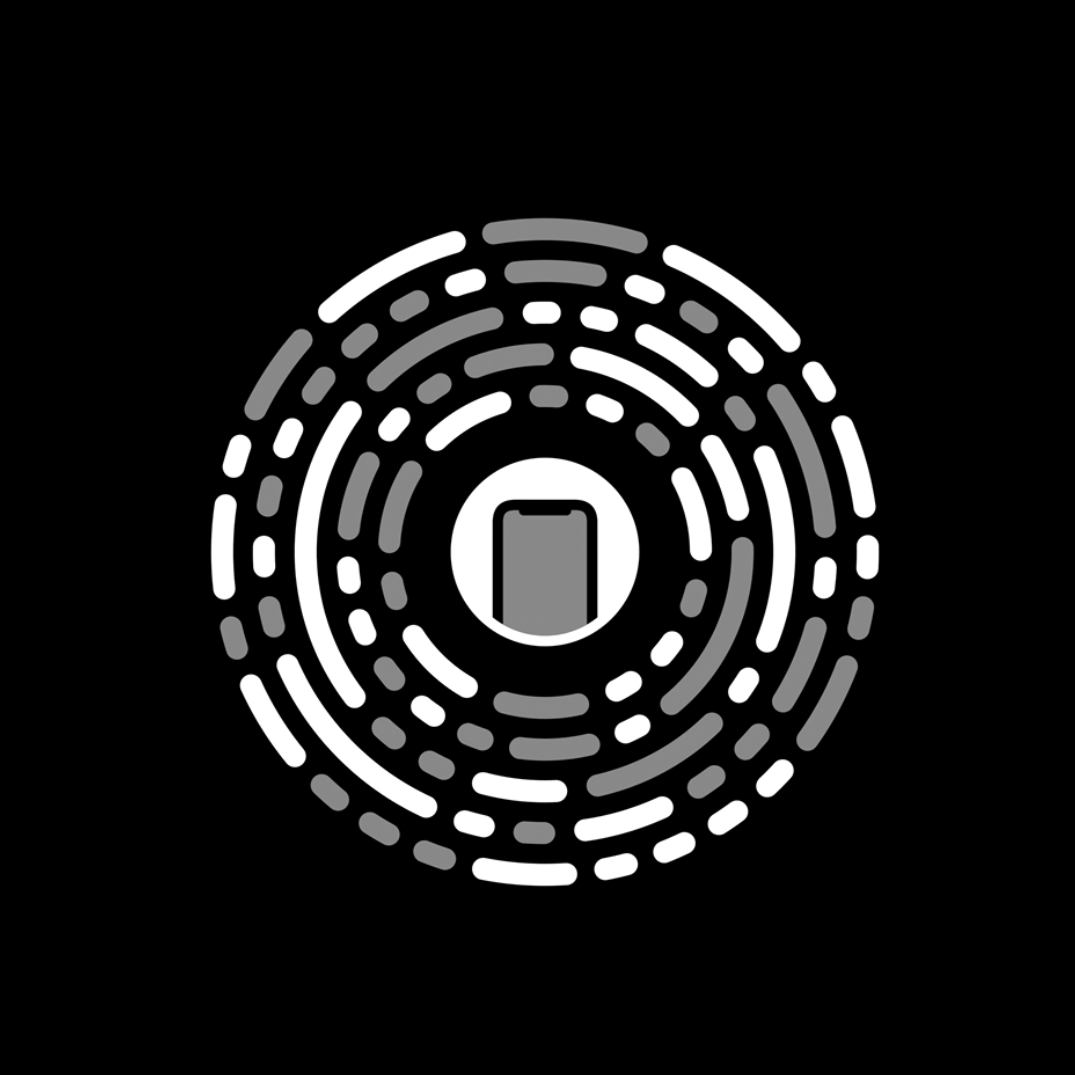
Fazit und Zusammenfassung
Dank Core NFC können NFC-Tags der Typen 1 bis 5 auch Hintergrund ausgelesen werden. Neuere Geräte, wie das iPhone 11, 11 Pro, 11 Pro Max, XS, XS Max und XR, können somit NFC-Tags automatisch lesen. Beim iPhone X, 8, 8 Plus, 7 und 7 Plus müssen die Benutzer zunächst den NFC-Scanmodus im Kontrollzentrum aktivieren, bevor NFC-Interaktionen funktionieren.
Anders als bei einem QR-Code muss dafür also nicht die Kamera geöffnet sein, was einen schnellen Zugriff auf die gewünschte Funktion zulässt. Richtig implementiert könnte ein NFC-Tag mit einem App-Clip auch als spezialisierter Kurzbefehl benutzt werden, weil durch den App-Clip theoretisch auf jede Funktion der App zugegriffen werden kann.
So könnten bestimmte Funktionen sowohl für Nutzer bereitgestellt werden, die die vollständige App nicht besitzen, als auch das Handling einer App mittels eines Shortcuts extrem verkürzen.
Weiterführende Quellen:
- Apple App Clips Programmiereinstieg: https://developer.apple.com/documentation/app_clips
- Design App-Clips: https://developer.apple.com/design/human-interface-guidelines/app-clips/overview/
- Domain erstellen: https://developer.apple.com/documentation/safariservices/supporting_associated_domains
- Apple App-Clips Guidelines: https://developer.apple.com/design/human-interface-guidelines/app-clips/overview/
- https://www.macstories.net/stories/app-clips-in-ios-14-the-right-app-at-the-right-time/
- https://www.appsflyer.com/resources/others/apple-app-clips/